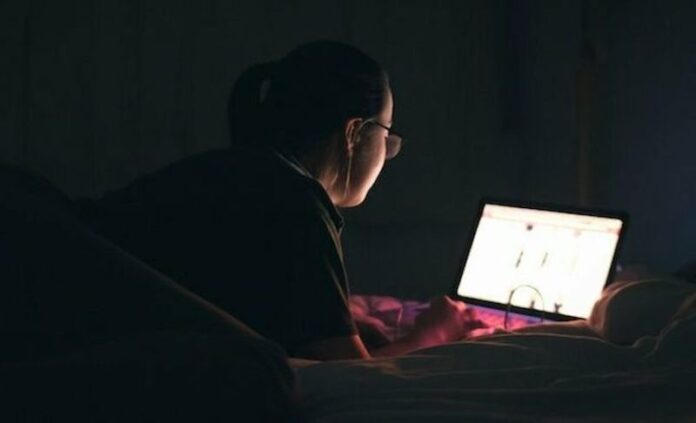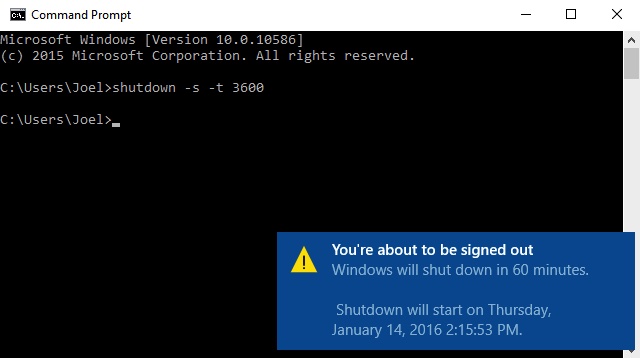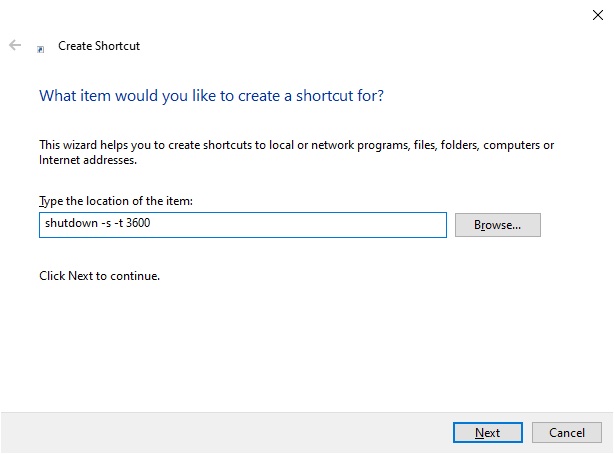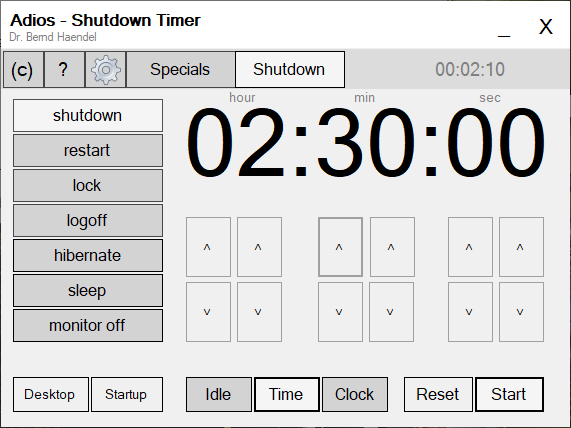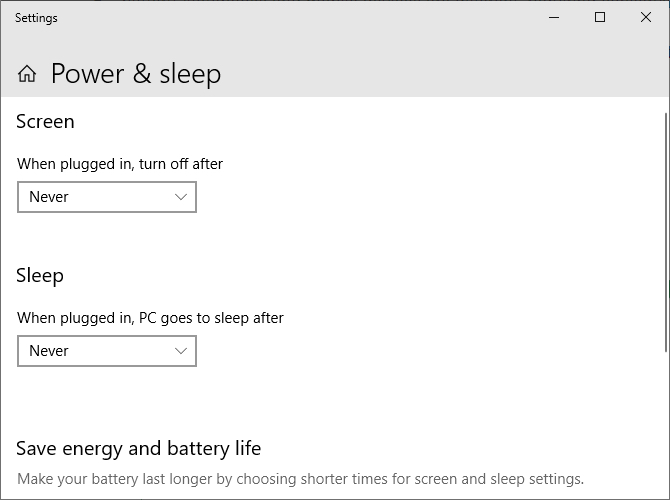Sjećate li se vremena kada ste znali zaspati ispred televizora u dnevnoj sobi na kauču? Ako da, onda ste vjerojatno koristili “ugrađeni” sleep timer kojeg imaju televizori kako bi se isti sam ugasio nakon 60, 90, 120 … minuta. Jednostavno ne želite da TV radi cijelu noć i troši struju.
Što sada kada ne koristimo toliko televizore? Većina nas zaspi uz serije na laptopu ili desktop računalu. Zar ne bi bilo odlično kada bismo imali sličan feature koji će ugasiti PC nakon X minuta? Ne brinite, i računala imaju sleep timer kojeg možete postaviti. Možete koristiti naredbu koja dolazi s Windowsima ili third-party aplikaciju. Ali krenimo redom …
Kako postaviti Sleep Timer na PC-ju?
Unutar Windowsa možete postaviti sleep time koji će ugasiti vaše računalo nakon određenog perioda. Najlakši način za to je putem Command Prompta, odnosno CMD-a. Putem istoga možete iskoristiti “shutdown” naredbu.
Prvo otvorite Start menu i počnite pisati “CMD” ili “command”. Iz rezultata, odaberite prvi rezultat. Sada kada imate otvorenu komandnu liniju, vrijeme je da upišete kada želite ugasiti računalo. Komanda je:
“Shutdown -s -t 3600” (bez navodnika)
“-s” parametar kaže računalu da želite da se ugasi, a “-t 3600” mu kaže za koliko sekundi želite da se ugasi. 3600 sekundi je sat vremena … 60 sekundi X 60 minuta. Ako želite dva sata upisat ćete 7200 umjesto 3600 sekundi i tako dalje. Ali da ne biste uvijek morali otvarati CMD i upisivati ovu naredbu možete napraviti i desktop shortcut.
Kreirajte “Sleep timer” kraticu na desktopu
Ako želite ovaj timer koristiti regularno, onda si možete uštedjeti malo vremena i kreirati kraticu (shortcut) na desktopu. Dovoljno će biti da ju dvoklikom pokrenete i to je to. Ali ju prvi morate kreirati.
Kliknite na desktop desni klik mišem i odaberite opciju New > Shortcut. Kada se otvori prozor u njega upišite naredbu koju smo maloprije spomenuli:
“Shutdown -s -t 3600” (bez navodnika i vrijeme koje vama odgovara, ne mora biti sat vremena)
Nakon što još Shortcutu date ime, stisnite gumb Finish. I to je to, na desktopu imate shortcut koji možete brzo pokrenuti, a koji će onda za vas pokrenuti Sleep timer.
Isto tako, možete opet kliknuti desni klik na shortcut koji ste maloprije stvorili i odabrati “Properties”. Tu možete promijeniti ikonicu ako želite. Samo stisnite gumb “Change icon” i odaberite onu koja vam odgovara. Može biti neka predefinirana unutar Windowsa ili custom ikonica ako ju imate.
Kreirajte kraticu za poništavanje Sleep timera
Što ako pokrenete timer i u jednom trenu shvatite da još nešto želite obaviti ili vam se ne spava i želite nastaviti gledati omiljenu seriju na Netflixu? Ne brinite, postoji naredba i za poništavanje Sleep timera. Također vam preporučujemo da si napravite shortcut na desktopu kako biste mogli brzo poništiti isti.
Desni klik na desktop, pa zatim New > Shortcut. Kad se otvori prozor, upišite naredbu:
“Shutdown -a” (bez navodnika)
Dajte shortcutu ime, spremite ga i po potrebi promijenite ikonicu. Samo nemojte staviti istu kao i za Sleep timer da vas ne buni i da ne pokrenete krivu.
Dedicirane aplikacije za PC
Ako ne želite raditi svoje shortcute i ne sviđa vam se korištenje komandne linije, ne brinite. Postoje dedicirane aplikacije s grafičkim sučeljem koje možete iskoristiti. Ali one u pozadini rade isto što smo i mi opisali u ovom tekstu. Samo što vam daju sučelje i par dodatnih informacija. Npr. Točno u sekundu kada će se ugasiti PC i slično. Neke aplikacije vam čak daju da unaprijed ugasite računalo. Recimo da je jutro, ali želite namjestiti da se računalo ugasi u 20:30h. Možete kroz spomenute aplikacije namjestiti upravo točno vrijeme gašenja i ne morate sami računati koliko sekundi i minuta morate namjestiti timer kroz CMD.
Aplikacije koje mi preporučujemo su:
Promijenite Sleep time na laptopu
Windowsi 10 imaju sleep timer, kao što možete vidjeti iz ovog teksta. Ali kada ostavite računalo/laptop/tablet, bez nadzora – ono će ući u sleep mode automatski nakon određenog vremena.
Da biste promijenili vrijeme prije nego uređaj ode u sleep mode, utipkajte sleep u start meni. Odaberite prvi rezultat koji će vam otvoriti postavke, odnosno Control Panel. Tu možete vidjeti dvije opcije: Screen i Sleep.
- Screen: Postavite vrijeme kada će se ugasiti ekran
- Sleep: Postavite vrijeme kada će uređaj otići u hibernaciju
Prva opcija ne stavlja računalo u sleep mode. Ona samo gasi ekran da ne radi bez veze. Druga opcija je ona koja vam treba i koja će “ugasiti” sve nepotrebne procese i računalo baciti u hibernaciju ili sleep mode.
Naravno, te opcije se neće pokrenuti dok gledate serije i neće biti “u konfliktu” sa Sleep Timerom, ali je dobro i ove opcije podesiti.
Piše: B.P.